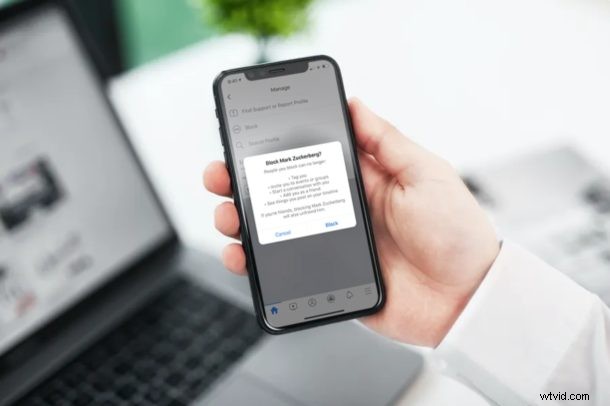
Hai un problema con qualcuno su Facebook? Forse qualcuno è scortese, lascia commenti meschini, fa cyberbullismo, cyberstalking o ti molesta in altro modo su Facebook? Forse il modo più semplice per fermare questo problema è bloccare questi utenti su Facebook con solo un paio di clic da iPhone o iPad.
Quasi tutte le piattaforme di social networking oggi consentono agli utenti di bloccare le persone che stanno passando un momento difficile. Questa è una buona cosa in quanto ti offre la possibilità di interrompere qualsiasi ulteriore molestia o trolling sulla piattaforma scegliendo di bloccare quegli utenti. Fortunatamente, Facebook offre un modo conveniente per bloccare e sbloccare altri utenti.
Se qualcuno ti sta solo infastidendo, molestandoti, facendo cyberbullismo, essendo odioso, inquietante, spam o comunque inquietante, continua a leggere per scoprire come bloccare gli utenti su Facebook. E ovviamente parleremo anche di come sbloccare qualcuno, nel caso cambiassi idea.
Come bloccare qualcuno su Facebook
Bloccare e sbloccare i tuoi amici, follower e altri utenti su Facebook è una procedura abbastanza semplice e diretta. Segui i passaggi seguenti per scoprire come sfruttare questa funzione.
- Apri l'app Facebook sul tuo iPhone o iPad.

- Visita il profilo Facebook che vuoi bloccare. Qui, tocca l'icona del "punto triplo" situata proprio accanto all'icona di Messenger, come mostrato nello screenshot qui sotto.
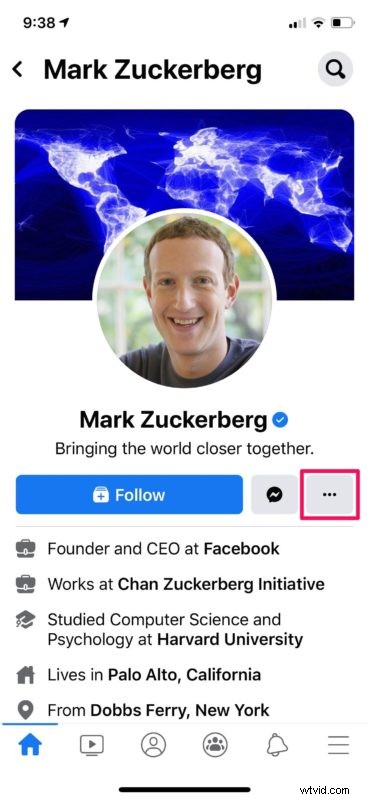
- Ora troverai l'opzione per bloccare questa persona. Basta toccare "Blocca" per procedere ulteriormente.
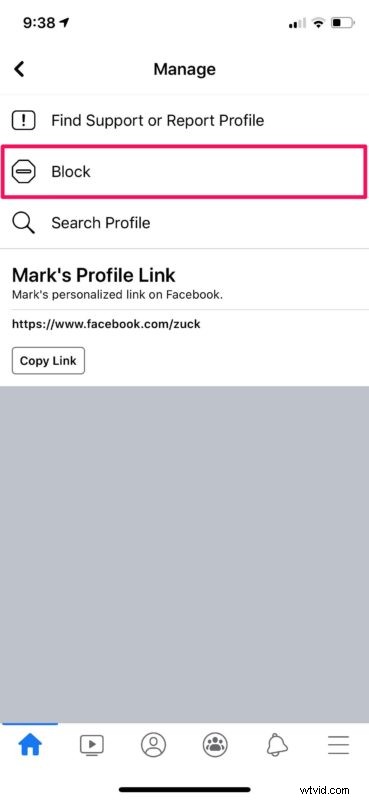
- Riceverai una richiesta di conferma della tua azione con una breve descrizione di ciò che effettivamente fa il blocco in Facebook. Tocca "Blocca" per confermare.
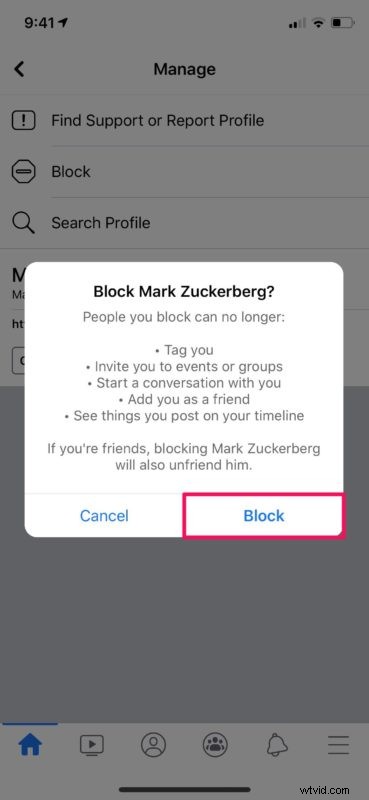
- Hai bloccato correttamente l'utente.
Ecco fatto, sono bloccati e non ti ricontatteranno.
Come sbloccare qualcuno su Facebook
Ora che sai come bloccare qualcuno, anche imparare a sbloccare è utile.
- Se vuoi sbloccare un utente in qualsiasi momento, vai al menu di Facebook toccando l'icona nell'angolo in basso a destra dello schermo. Ora, espandi la categoria "Impostazioni e privacy" e seleziona "Impostazioni".
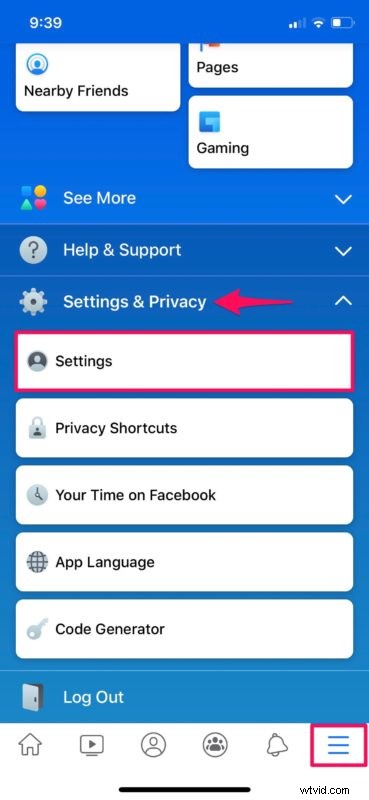
- Nel menu delle impostazioni, scorri verso il basso e tocca "Blocco" per rivedere le persone che hai precedentemente bloccato.
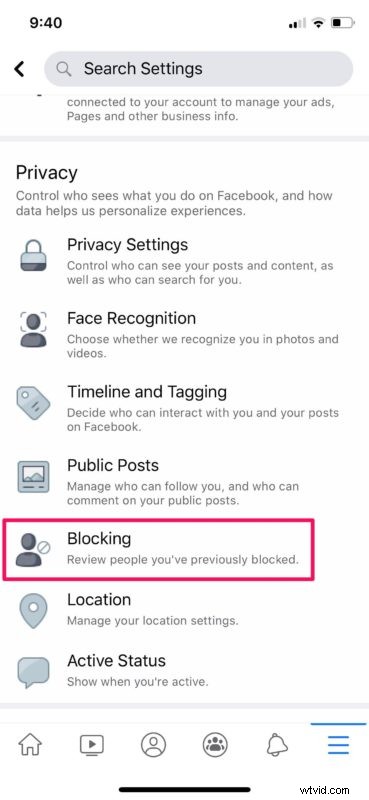
- Qui potrai visualizzare un elenco di tutte le persone che hai bloccato. Per sbloccare qualcuno, tocca l'opzione "Sblocca" situata proprio accanto al nome di Facebook.
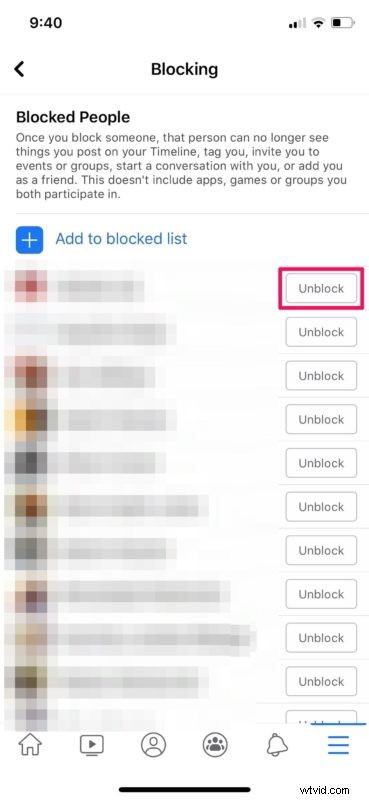
- Ancora una volta, ti verrà chiesto di confermare la tua azione. Scegli "Sblocca" per completare il processo.
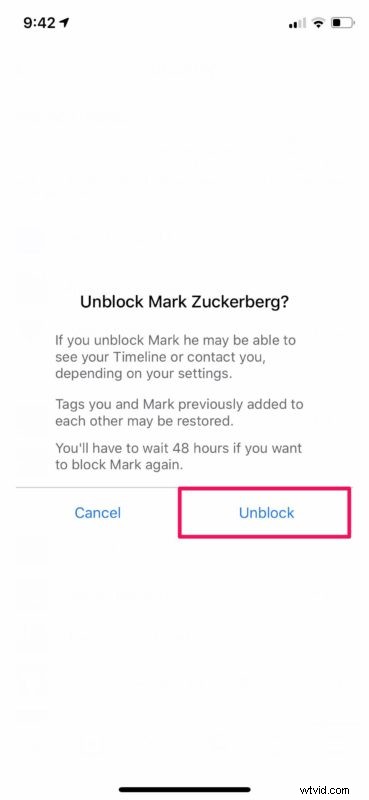
Ecco qua. Ora sai come bloccare altri utenti di Facebook e persino gestire il tuo elenco di bloccati.
A differenza di Instagram, quando blocchi qualcuno su Facebook, non sarai in grado di visualizzare il suo profilo finché non lo sblocchi. Inoltre, se li sblocchi, non sarai in grado di bloccarli di nuovo per altre 48 ore. In ogni caso, la persona non riceverà una notifica ogni volta che la blocchi o la sblocchi.
Detto questo, c'è la possibilità che tu veda contenuti sulla persona che hai bloccato tramite i tuoi amici comuni. Inoltre, le conversazioni che hai avuto con l'utente bloccato su Facebook Messenger rimarranno nella tua casella di posta. Se condividi una conversazione di gruppo con l'utente bloccato, potrai leggere anche i messaggi che invia.
Se ti sei preso la briga di bloccare qualcuno su Facebook, potresti volerlo bloccare anche su iPhone, per impedire che i suoi messaggi e le sue telefonate arrivino a te. E se utilizzi altri servizi popolari e siti di social network per rimanere in contatto con i tuoi amici e familiari, potresti voler sfruttare la funzione di blocco disponibile su Instagram, Twitter, Snapchat, Gmail, ecc. in modo simile.
E se sei completamente stufo di Facebook e sei pronto ad andare avanti e fare qualcosa di completamente diverso, puoi sempre eliminare il tuo account Facebook e finire con il servizio una volta per tutte.
Ci auguriamo che tu sia riuscito a sbarazzarti degli utenti problematici e impedire loro di provare a comunicare con te con la funzione di blocco di Facebook. Se hai pensieri o esperienze su questa funzione, condividi con noi nei commenti qui sotto.
